Cara Mudah Mirroring HP di PC, Solusi Streaming Game di HP! – Menghubungkan layar HP Android ke PC atau laptop dapat membuka berbagai peluang baru untuk produktivitas, hiburan, atau bahkan tugas sehari-hari. Mirroring layar HP Android ke layar yang lebih besar adalah cara efektif untuk berbagi konten, menampilkan presentasi, atau sekadar menikmati aplikasi favorit Anda dengan tampilan yang lebih besar.
Dalam artikel ini, kami akan menjelaskan berbagai cara untuk menghubungkan dan menampilkan layar HP Android di PC atau laptop. Untuk lebih jelasnya simak artikel afk.co.id berikut mengenai Cara Mudah Mirroring HP di PC, Solusi Streaming Game di HP!

Cara Mudah Mirroring HP di PC, Solusi Streaming Game di HP!
Miracast: Metode Tradisional
Miracast adalah cara paling tradisional untuk menghubungkan layar HP Android ke perangkat yang lebih besar seperti TV LED. Namun, perlu diingat bahwa Miracast hanya berfungsi dengan perangkat display seperti monitor dan TV, tidak dengan PC atau laptop. Dalam banyak kasus, Miracast tidak selalu tersedia atau kompatibel dengan semua perangkat Android. Oleh karena itu, kami akan membahas metode alternatif yang memungkinkan Anda untuk menghubungkan layar HP Android ke PC atau laptop.
Menggunakan Aplikasi Pihak Ketiga
Salah satu cara umum untuk menghubungkan layar HP Android ke PC adalah dengan menggunakan aplikasi pihak ketiga. Ini tidak memerlukan fitur Miracast bawaan di perangkat Anda, tetapi Anda akan membutuhkan akses ke koneksi WiFi yang sama. Di bawah ini, kami akan menjelaskan beberapa aplikasi yang dapat Anda gunakan untuk melakukan mirroring layar.
1. Screen Mirror and Sharing
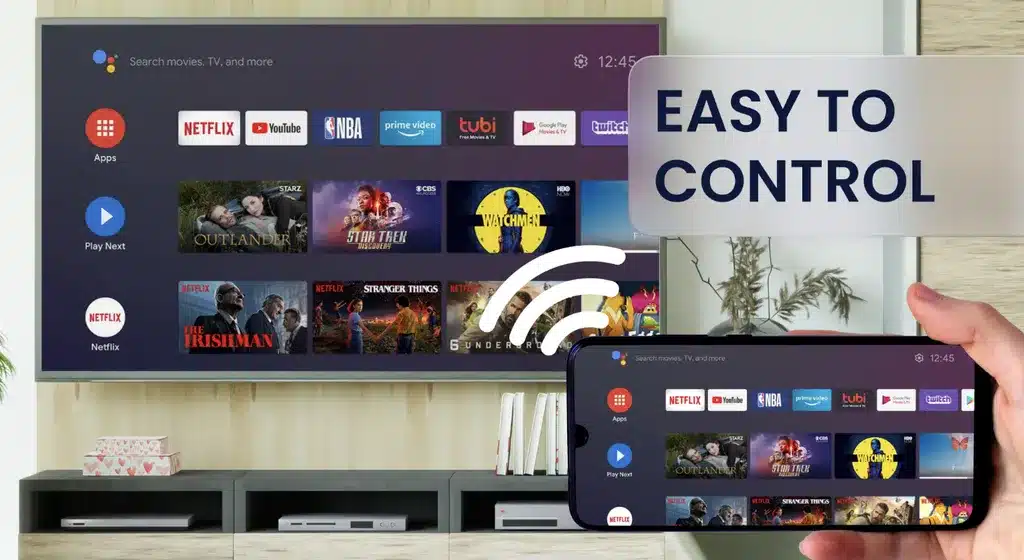
Screen Mirror and Sharing adalah salah satu aplikasi yang memungkinkan layar tampilan HP Android Anda muncul di PC atau laptop. Aplikasi ini relatif mudah digunakan. Ikuti langkah-langkah berikut:
- Unduh aplikasi Screen Mirror and Sharing di Google Play Store.
- Nyalakan tethering pada HP Android Anda.
- Hubungkan dengan laptop atau PC Anda menggunakan WiFi tethering smartphone Anda.
- Pastikan tidak ada perangkat lain yang terhubung pada jaringan yang sama.
- Akses ke situs Screen Mirror di laptop atau PC menggunakan Chrome atau browser lain.
- Situs Screen Mirror akan menampilkan tampilan QR code. Scan QR code tersebut dengan menggunakan aplikasi Screen Mirror di HP Android Anda.
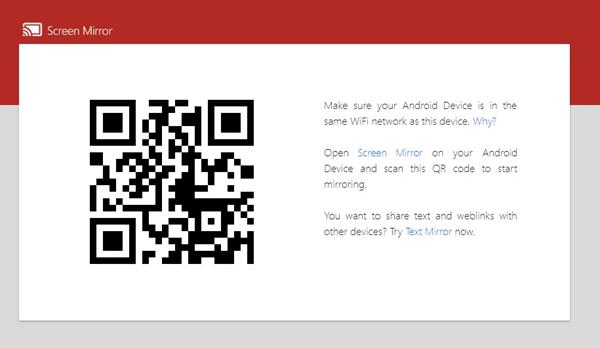
Dengan Screen Mirror and Sharing, Anda dapat melakukan banyak hal, seperti mengambil screenshot langsung dari situs atau melakukan rotasi otomatis. Namun, perlu diingat bahwa aplikasi ini tidak memungkinkan transfer data dari Android ke PC atau laptop.
2. Vysor
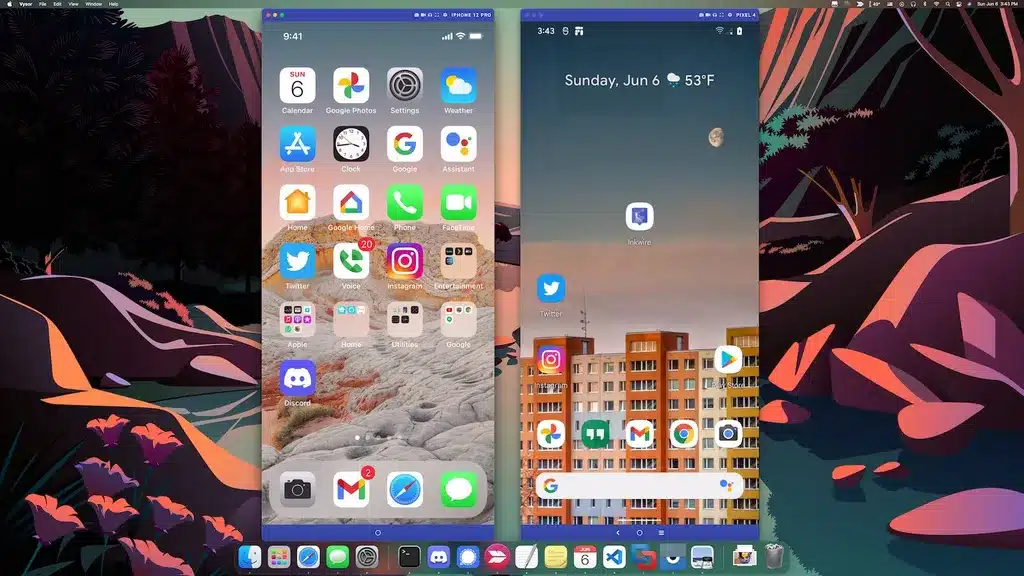
Vysor adalah aplikasi lain yang bagus untuk menghubungkan layar HP Android ke PC. Untuk menggunakan Vysor, ikuti langkah-langkah berikut:
- Aktifkan USB Debugging di HP Android Anda.
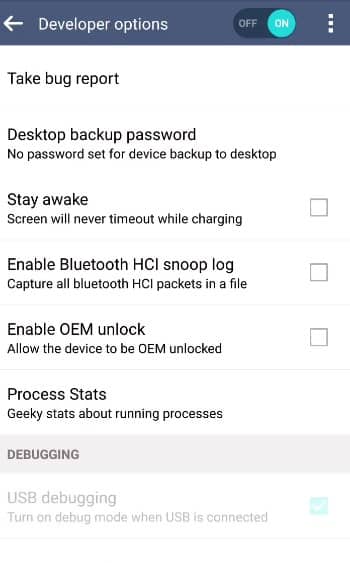
- Unduh aplikasi Vysor di HP Android Anda.
- Buka browser Chrome di laptop atau PC Anda dan pasang ekstensi Vysor.
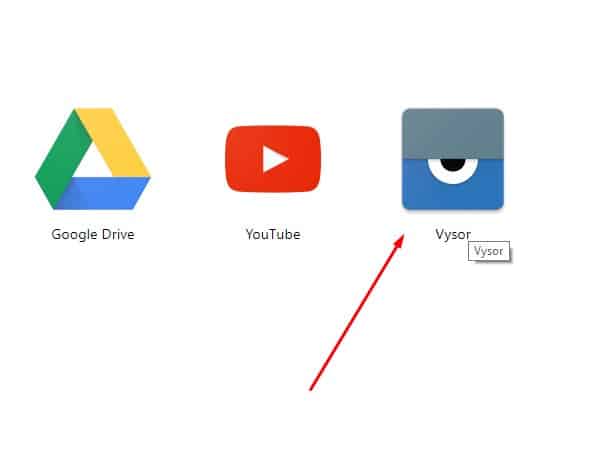
- Buka aplikasi Vysor di HP Android dan hubungkan dengan laptop atau PC melalui kabel USB.
Dengan Vysor, Anda dapat mengontrol penuh layar HP Android di PC Anda. Anda dapat menginstal atau menghapus aplikasi, serta melakukan banyak hal lain seperti penggunaan Android pada umumnya. Jika Anda menginginkan fitur yang lebih lengkap, Vysor juga menyediakan versi berbayarnya.
3. AirDroid
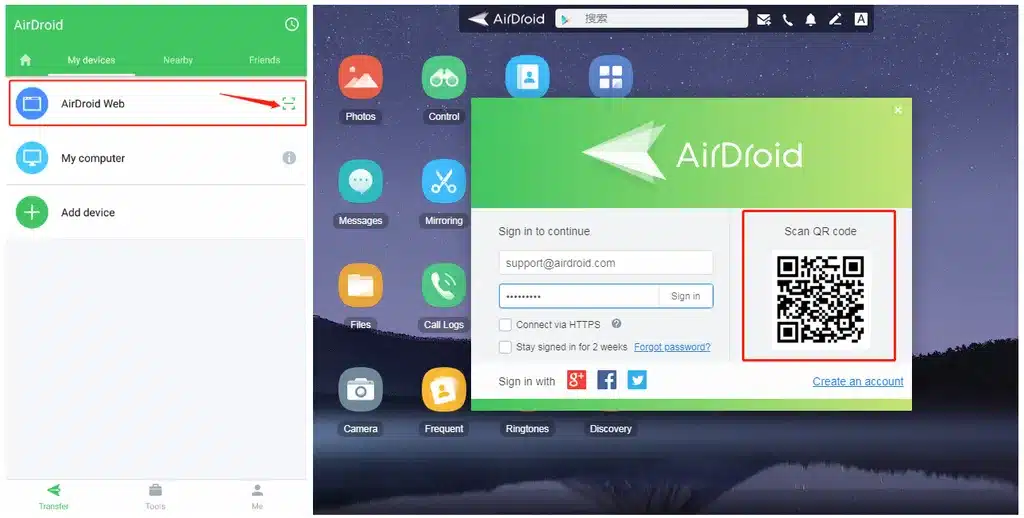
AirDroid adalah aplikasi yang tidak hanya memungkinkan Anda menampilkan layar HP Android di PC, tetapi juga berfungsi sebagai aplikasi manajemen file yang dapat diakses melalui PC. Penggunaan AirDroid sangat mudah, Anda hanya perlu mengikuti langkah-langkah berikut:
- Unduh dan instal aplikasi AirDroid di HP Android Anda.
- Mendaftar akun AirDroid.
- Akses situs AirDroid di browser PC Anda dan masuk dengan akun AirDroid.
- Pastikan HP Android dan PC terhubung dengan jaringan WiFi yang sama.
Dengan AirDroid, Anda dapat melihat tampilan layar HP Android Anda, mengambil screenshot, dan mengakses berbagai file dan data di HP Anda. Sayangnya, aplikasi ini tidak memungkinkan Anda untuk mengontrol penuh layar Android atau mentransfer data dari Android ke PC.
4. DroidScreen
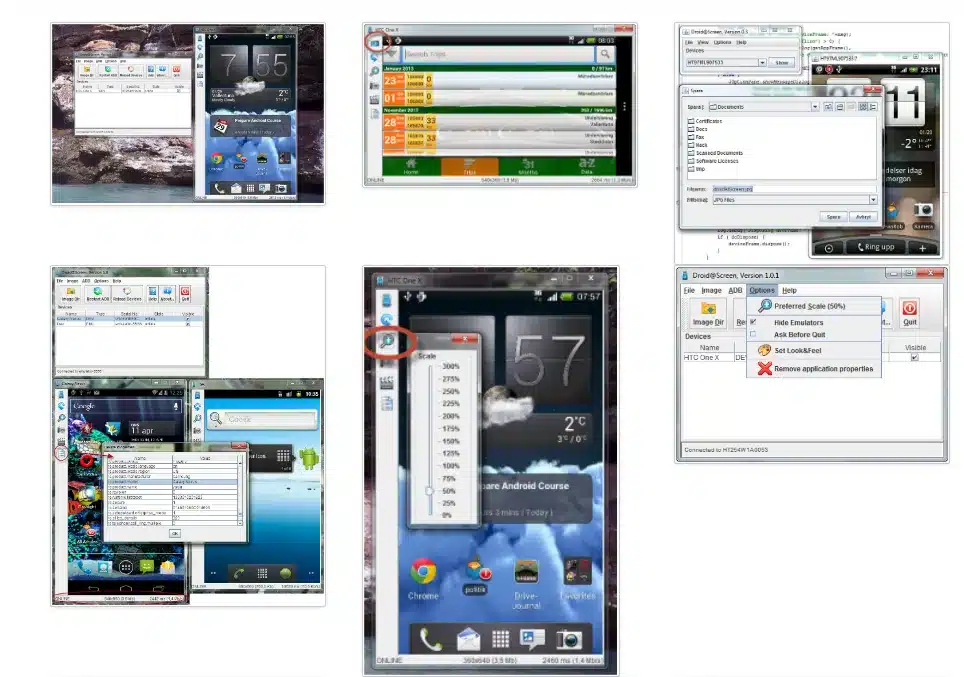
DroidScreen adalah cara lain untuk menampilkan layar HP Android di laptop atau PC. Namun, metode ini mungkin kurang cocok jika Anda ingin solusi yang lebih sederhana. Menggunakan DroidScreen memerlukan beberapa langkah dan persiapan, termasuk mengunduh Android SDK. Jika Anda tidak keberatan dengan ini, Anda dapat mencoba layanan ini dengan mengikuti petunjuk yang ada di situs DroidScreen.
5. AirServer Connect
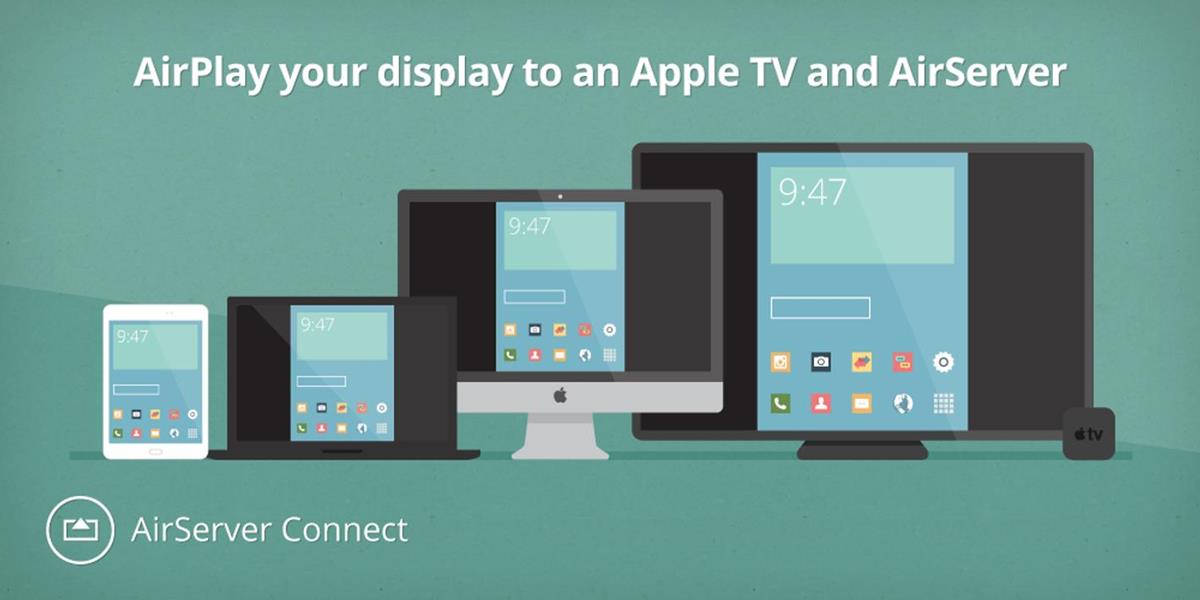
AirServer Connect adalah aplikasi berbayar yang memungkinkan Anda menampilkan layar HP di PC Desktop atau laptop. Aplikasi ini tidak berlangganan dan hanya memerlukan pembelian satu kali. Anda dapat mencoba aplikasi ini secara gratis selama 30 hari sebelum memutuskan untuk membelinya.
- Unduh AirServer Connect di PC Anda melalui Microsoft Store.
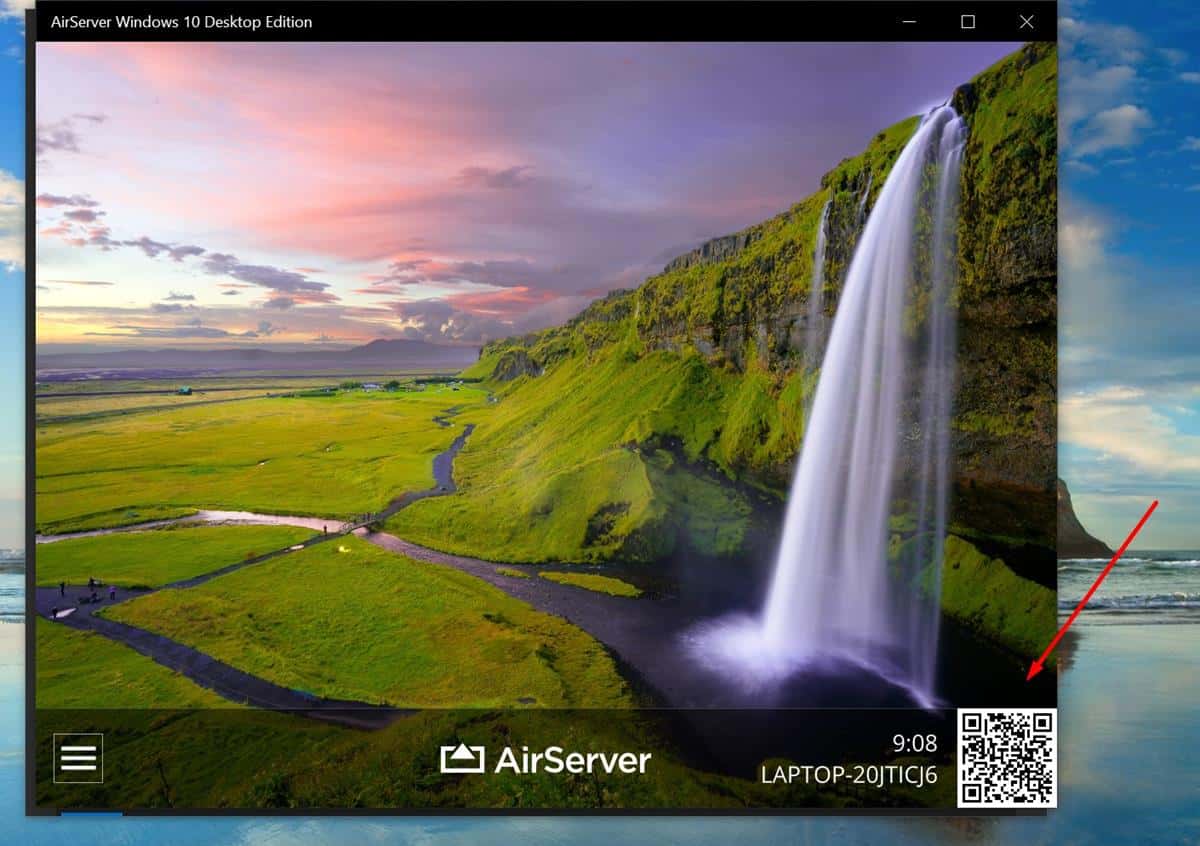
- Unduh AirServer Connect di HP Android Anda.
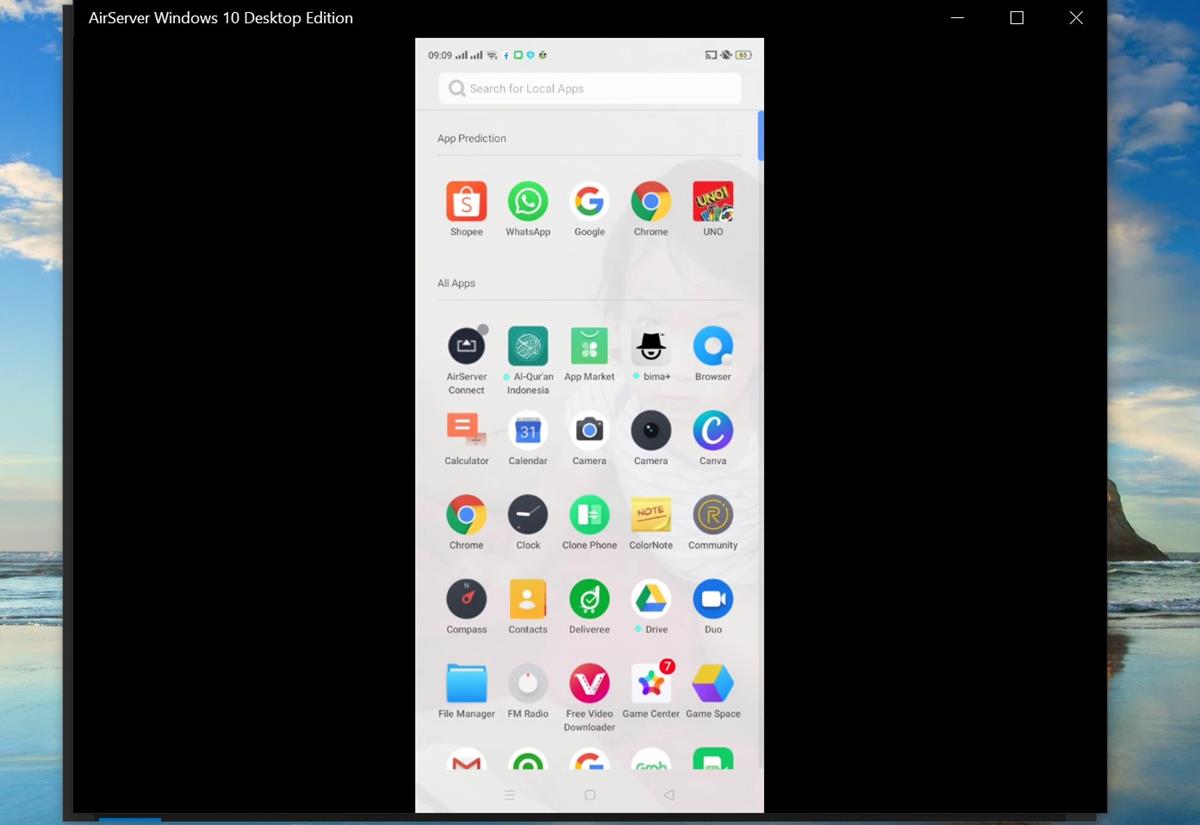
Untuk menggunakan AirServer Connect, Anda perlu membuka aplikasi di PC Anda dan menghubungkan HP Android dengan PC atau laptop melalui WiFi atau kabel USB. Setelah terhubung, Anda dapat menikmati fitur mirroring layar dengan kualitas tinggi.
6. ApowerMirror
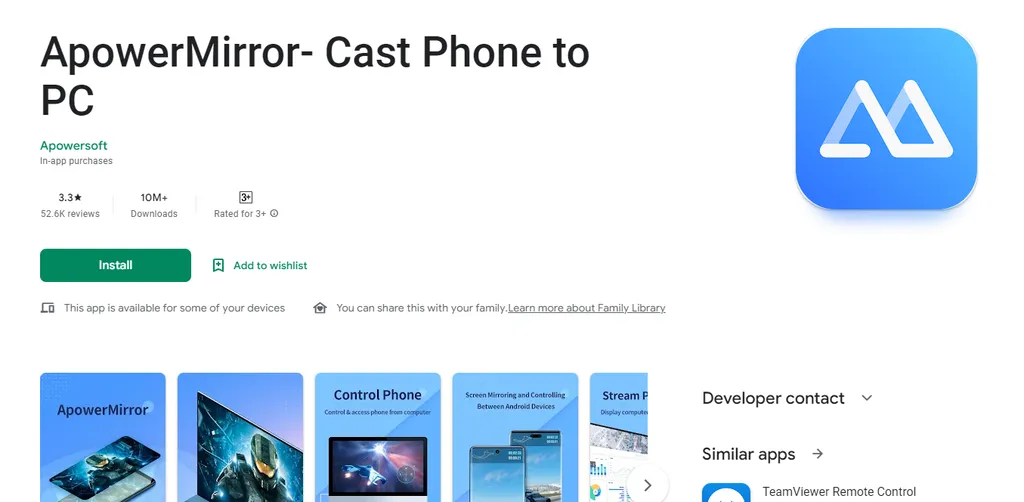
ApowerMirror adalah aplikasi screen mirroring yang mendukung platform iOS dan Android. Dengan aplikasi ini, Anda dapat menghubungkan iPhone, iPad, atau perangkat Android ke laptop atau PC menggunakan USB atau Wi-Fi tanpa lag.
Untuk melakukan mirroring ponsel ke PC, Anda perlu mengaktifkan USB debugging di Android melalui pengaturan pengembang. Selanjutnya, hubungkan ponsel Android ke PC melalui kabel USB, beri tanda ceklis pada “Always allow from this computer”, lalu tap “OK”. Buka aplikasi ApowerMirror pada HP Anda dan mulai menikmati fitur mirroring.
7. Microsoft Phone Link
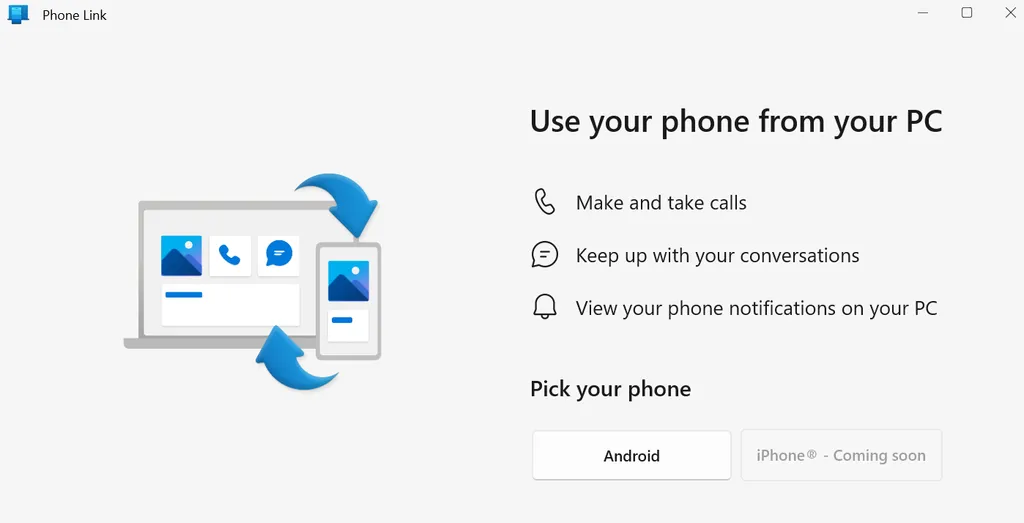
Microsoft Phone Link adalah aplikasi Windows yang memungkinkan Anda menghubungkan tampilan HP ke laptop atau PC Desktop. Dengan aplikasi ini, Anda juga dapat mentransfer data dari HP ke laptop atau sebaliknya dengan mudah.
Untuk menampilkan tampilan HP di laptop atau PC menggunakan Phone Link, lakukan langkah-langkah berikut:
- Cari dan buka aplikasi Phone Link di kotak pencarian Windows.
- Masuk menggunakan akun Microsoft jika diminta.
- Buka tautan ke Windows di perangkat Android Anda.
- Buka web browser di HP Android dan masukkan tautan atau link yang ditampilkan di PC atau laptop (www.aka.ms/yourpc).
- Login dengan akun Microsoft Anda.
- Kembali ke PC, pilih “I have the Link to Windows app ready”, lalu pilih “Pair with QR code”.
- Pindai kode QR yang muncul di PC dengan HP Android Anda.
- Setujui izin yang diminta di HP Android Anda.
- Selesai! Tampilan di HP Android Anda akan muncul di Phone Link Windows.
8. Samsung DeX
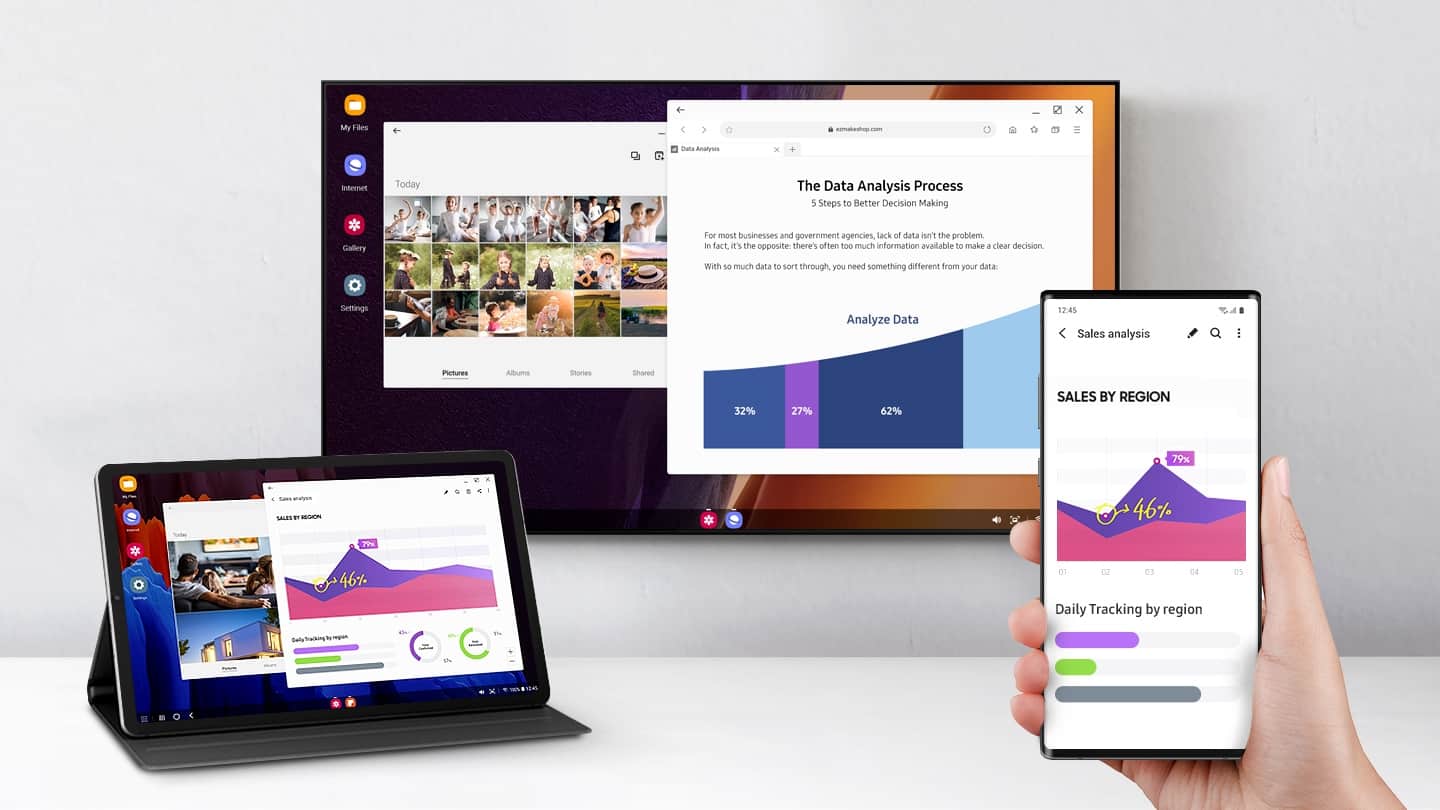
Samsung DeX atau Desktop Experience adalah fitur menarik yang tersedia di smartphone Samsung Seri S, Seri Note, Z series, dan tablet seri Tab S terbaru. Fitur ini memungkinkan Anda menampilkan seluruh konten yang ada di HP Samsung Anda ke perangkat TV, monitor PC, atau laptop.
Langkah-langkah menggunakan Samsung DeX:
- Unduh dan install aplikasi Samsung DeX untuk PC Windows dan Mac.
- Sambungkan HP Samsung Anda ke PC atau laptop melalui port USB.
- Aktifkan fitur DeX di HP dan ikuti langkah yang ada di layar.
Setelah semua proses selesai, Anda dapat langsung menikmati fitur DeX tersebut.
9. Huawei Multi Screen Collaboration

Huawei Multi Screen Collaboration atau Huawei Share adalah cara lain untuk menampilkan tampilan HP Android di laptop, khususnya perangkat laptop dan HP Huawei. Caranya sangat mudah:
- Nyalakan Wi-Fi dan Bluetooth pada komputer Anda. Pastikan PC Manager beroperasi di latar belakang.
- Geser ke bawah pada bilah notifikasi ponsel Anda untuk mengaktifkan NFC, Wi-Fi, dan Bluetooth.
- Tempelkan area deteksi NFC di ponsel Anda ke lambang Huawei Share pada komputer Anda sampai ponsel berbunyi atau bergetar.
- Konfirmasikan koneksi di ponsel dan komputer untuk menuntaskan proses penyambungan.
Rekomendasi Aplikasi Terbaik: Scrcpy
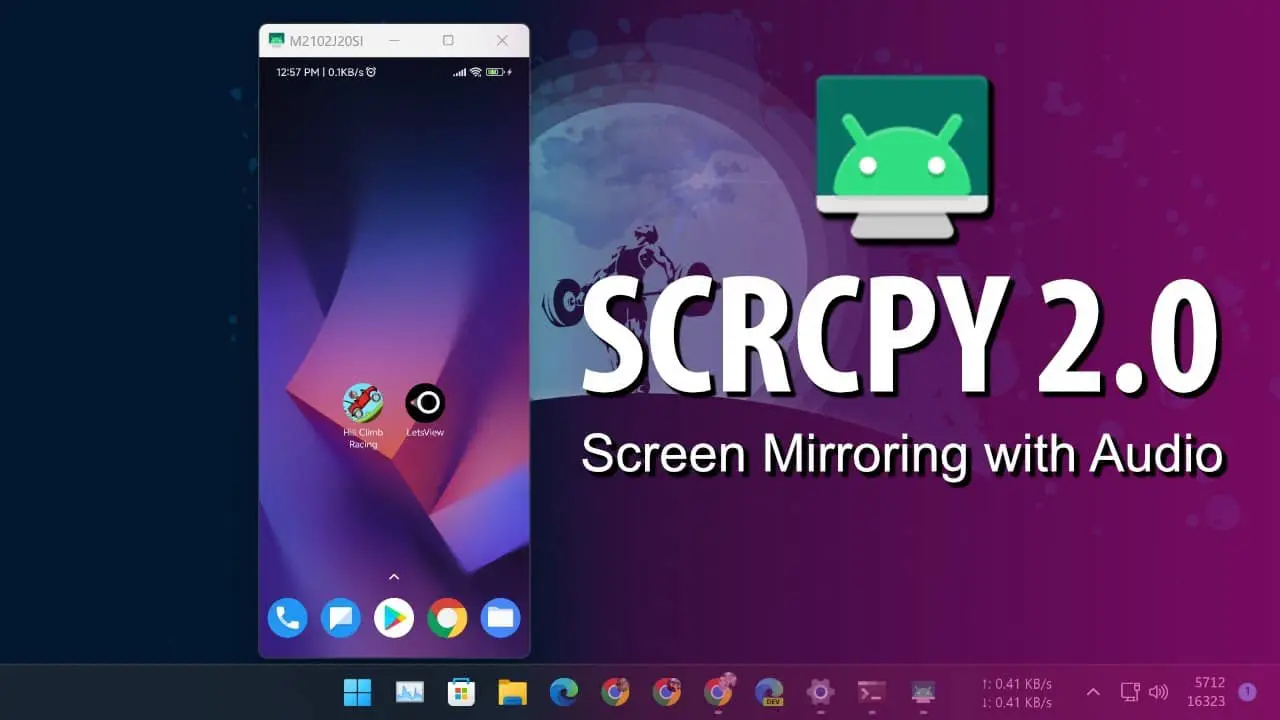
Scrcpy adalah salah satu aplikasi mirroring terbaik yang direkomendasikan untuk menghubungkan layar HP Android ke PC atau laptop. Aplikasi ini memiliki beberapa keunggulan, antara lain:
- Gratis dan Open-Source: Scrcpy adalah aplikasi gratis dan open-source, sehingga Anda tidak perlu mengeluarkan biaya untuk menggunakannya.
- Ringan dan Cepat: Aplikasi ini ringan dan cepat, tidak membebani sistem, dan memberikan kinerja yang baik saat mirroring.
- Kontrol Penuh: Anda dapat mengontrol penuh layar HP Android di PC atau laptop, termasuk pengoperasian, input, dan navigasi.
- Tampilan Berkualitas Tinggi: Scrcpy menyajikan tampilan HP Android dengan kualitas tinggi di layar PC atau laptop.
Dengan menggunakan Scrcpy, Anda dapat dengan mudah menampilkan dan mengontrol layar HP Android di perangkat yang lebih besar seperti PC atau laptop. Selain Scrcpy, masih banyak aplikasi mirroring lain yang dapat Anda coba sesuai dengan preferensi dan kebutuhan Anda.
Untuk informasi lebih lanjut, Anda dapat mengunjungi sumber artikel ini.
Kesimpulan
Menghubungkan dan menampilkan layar HP Android di PC atau laptop dapat membuka berbagai kemungkinan. Dengan berbagai aplikasi mirroring yang tersedia, Anda dapat memilih yang paling sesuai dengan kebutuhan dan preferensi Anda. Dengan melakukan mirroring, Anda dapat meningkatkan produktivitas, berbagi konten dengan mudah, dan mendapatkan pengalaman pengguna yang lebih baik. Selamat mencoba berbagai cara yang telah dijelaskan dalam artikel ini dan nikmati pengalaman baru dalam menghubungkan layar HP Android ke perangkat yang lebih besar!
Demikian penjelasan mengenai Cara Mudah Mirroring HP di PC, Solusi Streaming Game di HP!, semoga dapat bermanfaat dan menambah wawasan.